間違いなく、Googleスプレッドシートは、スプレッドシートを作成、維持、およびGoogleドライブフォルダに保存して整理するために使用できる最高のオンラインスプレッドシートツールの1つです。 スプレッドシートを作成し、多くのシートを作成したり、表や画像を挿入したりするなど、データを維持するために必要なさまざまなオプションを提供します。
セルに入力された日付値の形式を変更または調整する方法があれば、簡単ではないでしょうか。 多くのセルに日付の値を入力した後、形式を変更する必要があるか、別の形式が必要になることがあります。 しかし、すべてのセルのフォーマットを手動で変更し続けることは、本当に多忙な仕事です。
そのため、この記事では、Googleスプレッドシートの日付形式を簡単に変更または調整する方法について説明します。
Googleスプレッドシートで日付と時刻の形式を変更する方法
ステップ1:グーグルクロームのようなあなたのウェブブラウザアプリのいずれかを開きます。
ステップ2:新しいタブを開き、アドレスバーに以下のURLを入力して、を押します 入る 鍵。
https://docs.google.com/spreadsheets/u/0/
ステップ3:ブラウザでGoogleアカウントを使用してサインインしていない場合は、Googleスプレッドシートのサインインページに移動します。
ステップ4:まだサインインしていない場合は、Googleアカウントでサインインしてください。
ステップ5:次に、をクリックします 空欄 新しいスプレッドシートを作成するか、以下にリストされているGoogleドライブに保存されているスプレッドシートを選択するオプション。
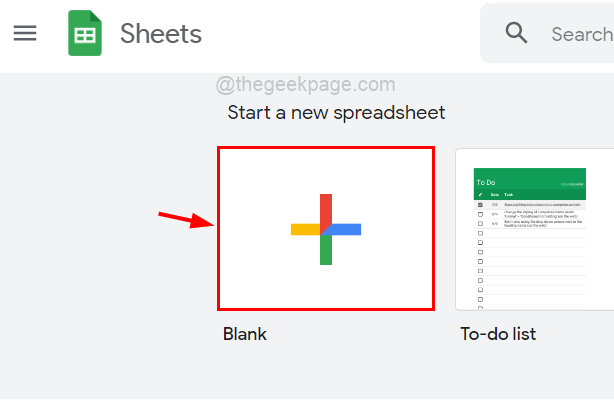
広告
ステップ6:空白のオプションを選択した場合は、必要なすべてのデータを入力してスプレッドシートの下書きを作成してください。
ステップ7:これらのデータの中で、日付値の形式を変更する場合は、最初に、セルを押したままクリックして、すべてのセルを選択する必要があります。 CTRL 鍵。
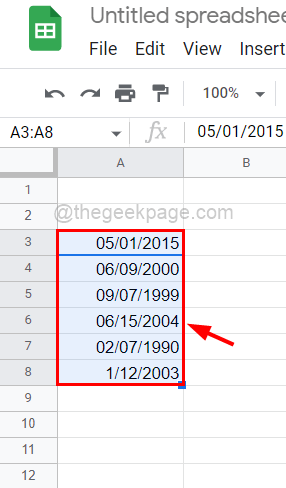
ステップ8:すべてのセルを選択したら、に移動する必要があります フォーマット 図のように、上部のメニューバーのオプション。
ステップ9:次に、 番号 リストからオプションをクリックしてクリックします カスタム日時 下のスクリーンショットに示すように、リストの最後にあります。
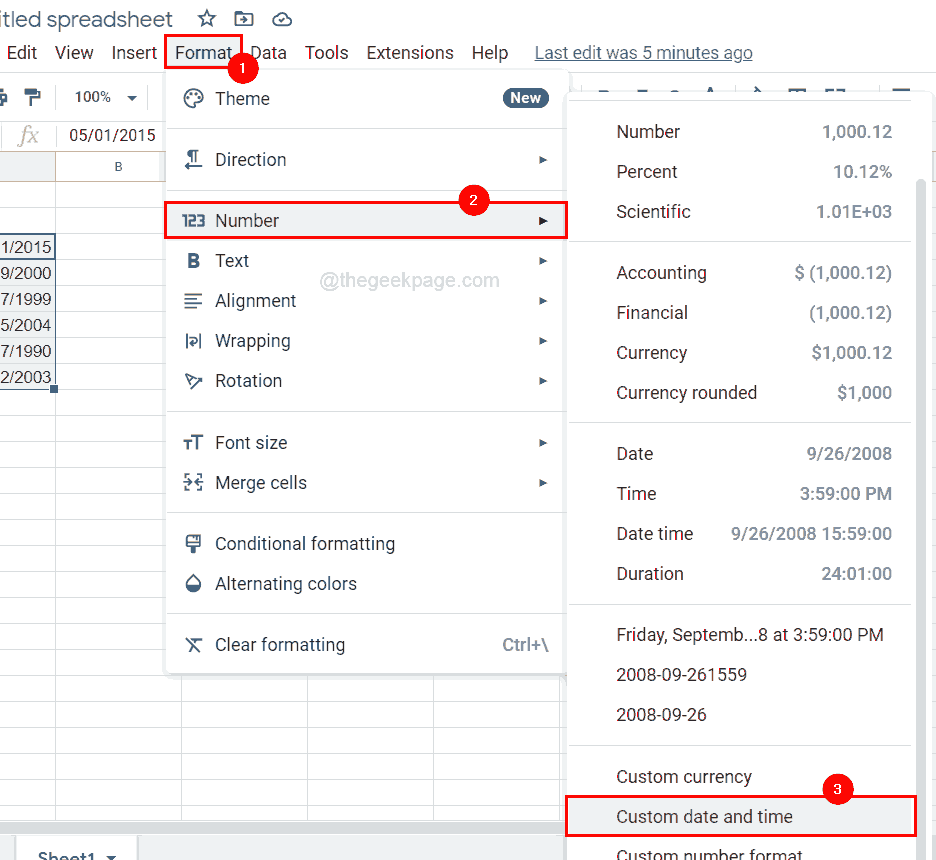
ステップ10:[カスタムの日付と時刻の形式]ウィンドウに、事前定義された日付形式のリストが表示されます。 リストをスクロールしてください。必要に応じて、そのうちの1つを選択できます。
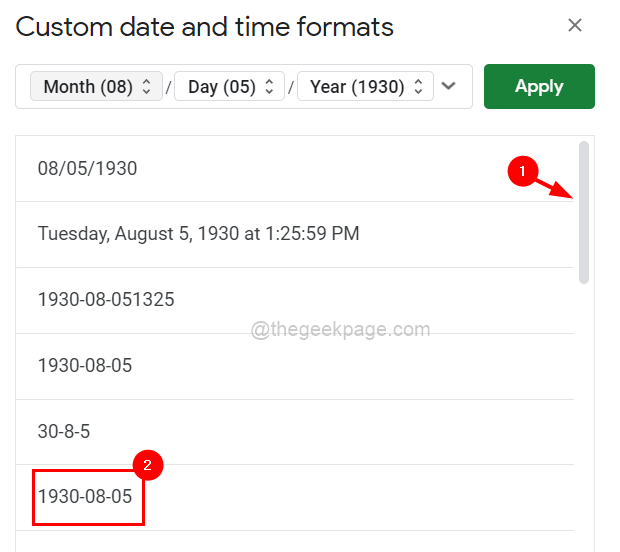
ステップ11:それ以外の場合は、フォーマットをカスタム変更できます。 たとえば、月の形式を変更する場合は、をクリックします。 月 以下に示すオプション。
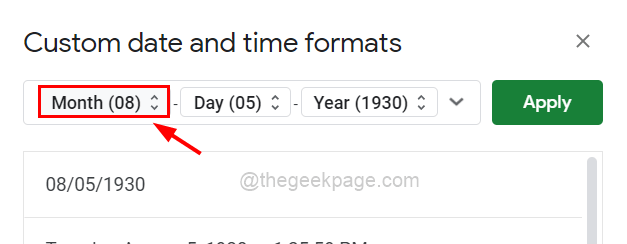
ステップ12:シートに表示する月のリストから必要な形式を選択します。
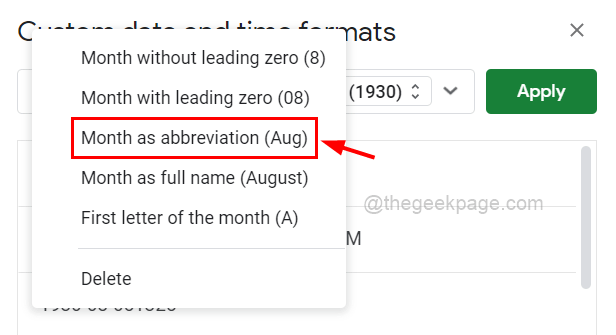
手順13:月を日付形式で表示したくない場合は、[ 消去 月オプションを削除するオプションから。
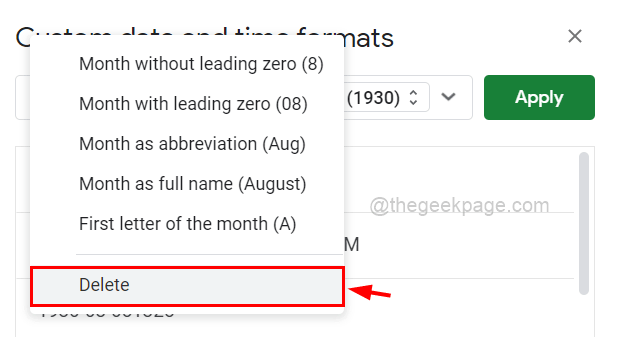
ステップ14:日付形式オプションでも、曜日と年で同じことを行うことができます。
ステップ15:次に、フォーマットにも時間を追加する場合は、以下に示すように、下矢印のような[その他のオプション]アイコンをクリックします。
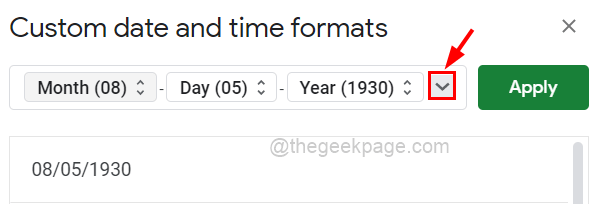
ステップ16:ここでは、時間、分、AM/PMなどの日付形式で追加するさまざまなオプションを確認できます。
ステップ17:表示されたウィンドウからいずれかを選択します。
ノート: 例として、TIMEオプションのみを示しましたが、要件に応じてDATEオプションとDURATIONオプションも選択できます。
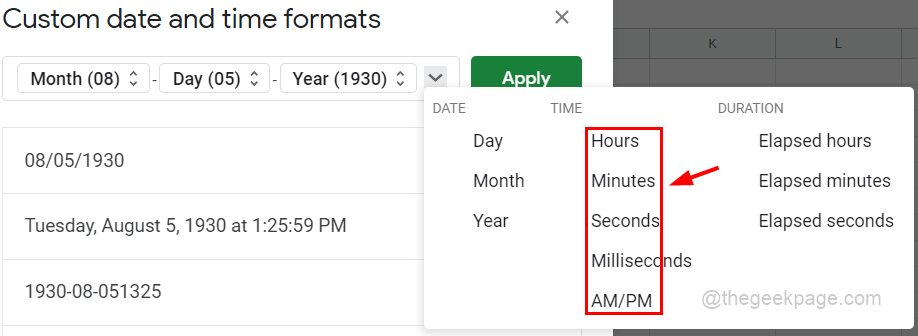
手順18:ハイフンマークの文字を変更することもできます(–)バックスラッシュ記号(/)また、カーソルをその横に置き、キーボードを使用して変更します。
ステップ19:すべてが完了したら、クリックできます 申し込み 右上のボタンをクリックすると、カスタムウィンドウが閉じ、すべての日付値の形式が変更されたことがわかります。
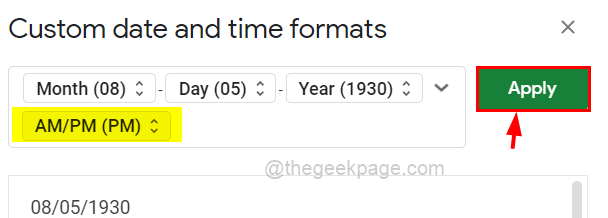


![Google スプレッドシートで列を非表示および再表示する方法 [クイック手順]](/f/c60744eb90fa3714afadb8bdbeaf2161.png?width=300&height=460)